电脑屏保怎么取消 电脑屏保的取消方法
更新日期:2024-03-23 18:24:37
来源:投稿
手机扫码继续观看

一般情况下,我们的电脑都是会有屏保的,也就是屏幕保护,有时候可能有段时间不操作电脑了,电脑就会自动进入屏保,如果碰到这种情况的话还得动手去打开电脑,还是比较影响我们的工作效率的。所以最近小编也看到挺多小伙伴在问电脑屏保怎么取消的,接下来就来和大家讲讲具体的方法吧。

电脑屏保怎么取消
windows系统电脑:
1、在设置中点击个性化
在电脑中打开Windows设置,点击“个性化”选项。

2、点击“锁屏界面”选项
接着点击页面左侧的“锁屏界面”选项。

3、点击“屏幕保护程序设置”
再在锁屏界面中点击“屏幕保护程序设置”选项。
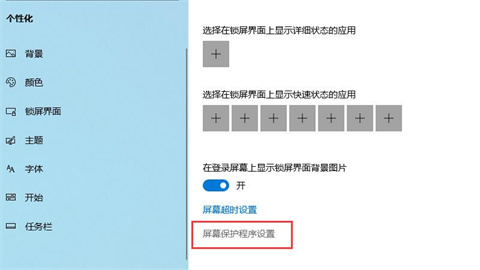
4、屏幕保护程序选择无
在屏幕保护程序的下拉框中点击“无”即可取消屏幕保护。
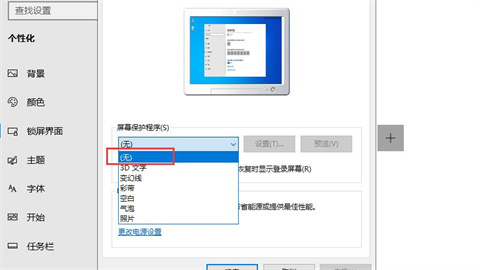
mac电脑
1、点击屏保选项
点击偏好设置页面上的桌面与屏幕保护程序的选项。

2、点击开始前闲置下拉框
点击左下角的开始前闲置下拉框。
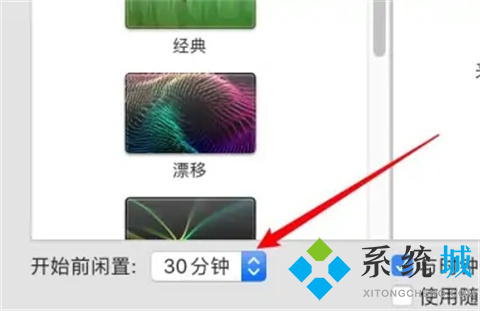
3、设置为永不
在下拉框里选择永不。
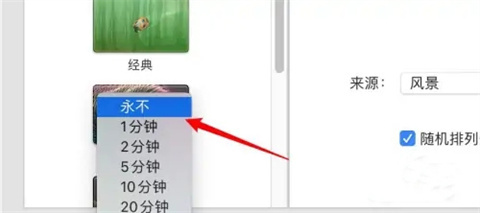
总结:
1、在设置中点击个性化
2、点击“锁屏界面”选项
3、点击“屏幕保护程序设置”
4、屏幕保护程序选择无
以上的全部内容就是系统为大家提供的电脑屏保怎么取消的具体操作方法介绍啦~还有mac电脑的设置方法哦,希望对大家有帮助~还有更多精彩内容尽情关注本站,系统感谢您的阅读!
该文章是否有帮助到您?
常见问题
- monterey12.1正式版无法检测更新详情0次
- zui13更新计划详细介绍0次
- 优麒麟u盘安装详细教程0次
- 优麒麟和银河麒麟区别详细介绍0次
- monterey屏幕镜像使用教程0次
- monterey关闭sip教程0次
- 优麒麟操作系统详细评测0次
- monterey支持多设备互动吗详情0次
- 优麒麟中文设置教程0次
- monterey和bigsur区别详细介绍0次
系统下载排行
周
月
其他人正在下载
更多
安卓下载
更多
手机上观看
![]() 扫码手机上观看
扫码手机上观看
下一个:
U盘重装视频











